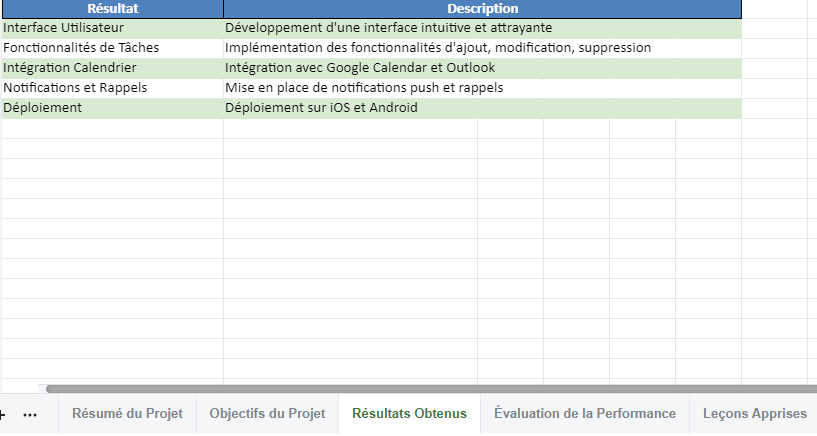Rapport de Clôture d’un Projet : Exemple détaillé
Recommandés
Le rapport de clôture de projet est un document essentiel qui marque la fin officielle d’un projet. Il résume les activités menées, les résultats obtenus, les leçons apprises et fournit une évaluation globale de la performance du projet. Cet exemple de rapport de clôture de projet illustre comment structurer et présenter les informations clés d’un projet fictif intitulé « Développement d’une Application Mobile de Gestion des Tâches ».
1. Informations Générales
Nom du Projet : Développement d’une Application Mobile de Gestion des Tâches
Date de Début : 1er janvier 2023
Date de Fin : 30 juin 2023
Chef de Projet : Marie Dupont
Sponsor du Projet : Jean Martin, Directeur des Technologies
2. Objectifs du Projet
Objectif Principal : Développer une application mobile intuitive permettant aux utilisateurs de gérer efficacement leurs tâches quotidiennes.
Objectifs Spécifiques :
- Création d’une interface utilisateur conviviale.
- Implémentation de fonctionnalités de gestion des tâches (ajout, modification, suppression, classement par priorité).
- Intégration avec des services de calendrier existants (Google Calendar, Outlook).
- Mise en place de notifications et de rappels.
- Tests et déploiement sur les plateformes iOS et Android.
3. Résultats Obtenus
Réalisations :
- Interface Utilisateur : Une interface intuitive et attrayante a été développée en utilisant les principes de design UX/UI modernes.
- Fonctionnalités de Gestion des Tâches : Toutes les fonctionnalités prévues ont été implémentées et testées avec succès.
- Intégration des Services de Calendrier : L’application s’intègre parfaitement avec Google Calendar et Outlook.
- Notifications et Rappels : Les notifications push et les rappels fonctionnent comme prévu.
- Déploiement : L’application a été déployée sur les plateformes iOS et Android et est disponible sur les stores respectifs.
4. Évaluation de la Performance
Respect du Budget : Le projet a été réalisé dans le respect du budget alloué de 50 000 €.
Respect du Planning : Le projet a été complété dans les délais prévus, avec une clôture le 30 juin 2023.
Qualité : Les tests utilisateurs ont montré un taux de satisfaction élevé, avec des retours positifs sur l’interface et les fonctionnalités.
Ressources : L’équipe de projet, composée de 5 développeurs, 2 designers, et 1 chef de projet, a montré un haut niveau de compétence et de collaboration.
5. Leçons Apprises
Points Positifs :
- Une communication efficace entre les membres de l’équipe a permis de résoudre rapidement les problèmes rencontrés.
- L’utilisation d’outils de gestion de projet comme Jira et Slack a contribué à maintenir un suivi précis des tâches et une bonne collaboration.
Améliorations :
- Une meilleure planification des tests de compatibilité aurait permis de détecter plus tôt certains bugs sur des versions spécifiques des systèmes d’exploitation.
- Un renforcement des sessions de feedback avec les utilisateurs pilotes aurait permis de peaufiner certaines fonctionnalités avant le déploiement final.
6. Recommandations
- Pour les Projets Futurs : Il est recommandé d’allouer plus de temps pour les phases de tests et de feedback utilisateur. De plus, l’intégration continue et les tests automatisés devraient être renforcés pour améliorer la qualité du code et la rapidité des déploiements.
- Pour l’Amélioration Continue de l’Application : Continuer à recueillir les retours des utilisateurs et publier régulièrement des mises à jour pour améliorer les fonctionnalités existantes et en ajouter de nouvelles en réponse aux besoins des utilisateurs.
7. Conclusion
Le projet de développement de l’application mobile de gestion des tâches a été un succès, atteignant tous ses objectifs dans le respect du budget et des délais. Les retours positifs des utilisateurs confirment la qualité du travail réalisé. Ce rapport de clôture sert non seulement à documenter les réalisations, mais aussi à tirer des leçons pour améliorer les futurs projets.
Annexes :
- Annexe 1 : Diagramme de Gantt du projet.
- Annexe 2 : Budget détaillé du projet.
- Annexe 3 : Résultats des tests utilisateurs.
- Annexe 4 : Liste des bugs corrigés et des améliorations apportées.
Marie Dupont
Chef de Projet
30 juin 2023
Pour créer un rapport de clôture de projet, vous pouvez utiliser des templates Excel :
1. Template de Résumé du Projet
- Titre : Informations Générales (en bleu)
A1: Informations Générales (Format: Arial, 14pt, Bold, Blue)
B2: Nom du Projet
C2: Développement d'une Application Mobile de Gestion des Tâches
B3: Date de Début
C3: 1er janvier 2023
B4: Date de Fin
C4: 30 juin 2023
B5: Chef de Projet
C5: Marie Dupont
B6: Sponsor du Projet
C6: Jean Martin, Directeur des Technologies2. Template des Objectifs du Projet
- Titre : Objectifs du Projet (en vert)
A8: Objectifs du Projet (Format: Arial, 14pt, Bold, Green)
B9: Objectif Principal
C9: Développer une application mobile intuitive pour la gestion des tâches
B10: Objectif Spécifique 1
C10: Création d'une interface utilisateur conviviale
B11: Objectif Spécifique 2
C11: Implémentation des fonctionnalités de gestion des tâches
B12: Objectif Spécifique 3
C12: Intégration avec des services de calendrier
B13: Objectif Spécifique 4
C13: Mise en place de notifications et de rappels
B14: Objectif Spécifique 5
C14: Tests et déploiement sur iOS et Android3. Template des Résultats Obtenus
- Titre : Résultats Obtenus (en rouge)
A16: Résultats Obtenus (Format: Arial, 14pt, Bold, Red)
B17: Interface Utilisateur
C17: Développement d'une interface intuitive et attrayante
B18: Fonctionnalités de Tâches
C18: Implémentation des fonctionnalités d'ajout, modification, suppression
B19: Intégration Calendrier
C19: Intégration avec Google Calendar et Outlook
B20: Notifications et Rappels
C20: Mise en place de notifications push et rappels
B21: Déploiement
C21: Déploiement sur iOS et Android4. Template d’Évaluation de la Performance
- Titre : Évaluation de la Performance (en violet)
A23: Évaluation de la Performance (Format: Arial, 14pt, Bold, Purple)
B24: Critère
C24: Évaluation
B25: Respect du Budget
C25: Oui, dans le budget de 50 000 €
B26: Respect du Planning
C26: Oui, terminé le 30 juin 2023
B27: Qualité
C27: Taux de satisfaction élevé des utilisateurs
B28: Ressources
C28: Équipe compétente et collaborative5. Template des Leçons Apprises
- Titre : Leçons Apprises (en orange)
A30: Leçons Apprises (Format: Arial, 14pt, Bold, Orange)
B31: Aspect
C31: Leçon Apprise
B32: Communication
C32: Communication efficace entre les membres de l'équipe
B33: Utilisation des Outils
C33: Utilisation d'outils de gestion de projet comme Jira et Slack
B34: Tests de Compatibilité
C34: Besoin de mieux planifier les tests de compatibilité
B35: Feedback Utilisateur
C35: Nécessité de renforcer les sessions de feedback avec les utilisateurs6. Template des Recommandations
- Titre : Recommandations (en marron)
A37: Recommandations (Format: Arial, 14pt, Bold, Brown)
B38: Pour les Projets Futurs
C38: Pour l'Amélioration Continue de l'Application
B39: Allouer plus de temps aux tests
C39: Recueillir en continu les retours des utilisateurs
B40: Renforcer les tests automatisés
C40: Publier régulièrement des mises à jour7. Template de Suivi du Budget
- Titre : Suivi du Budget (en turquoise)
A42: Suivi du Budget (Format: Arial, 14pt, Bold, Turquoise)
B43: Poste de Dépense
C43: Budget Prévu
D43: Dépenses Réelles
E43: Écart
B44: Développement
C44: 30 000 €
D44: 28 000 €
E44: -2 000 €
B45: Design
C45: 10 000 €
D45: 10 500 €
E45: +500 €
B46: Tests
C46: 5 000 €
D46: 4 800 €
E46: -200 €
B47: Déploiement
C47: 5 000 €
D47: 6 200 €
E47: +1 200 €8. Template du Planning (Diagramme de Gantt)
- Titre : Planning du Projet (en rose)
A49: Planning du Projet (Format: Arial, 14pt, Bold, Pink)
B50: Tâche
C50: Date de Début
D50: Date de Fin
E50: Statut
B51: Conception de l'interface
C51: 1er janvier 2023
D51: 31 janvier 2023
E51: Terminé
B52: Développement des fonctionnalités
C52: 1er février 2023
D52: 30 avril 2023
E52: Terminé
B53: Tests et Debugging
C53: 1er mai 2023
D53: 31 mai 2023
E53: Terminé
B54: Déploiement
C54: 1er juin 2023
D54: 15 juin 2023
E54: Terminé
B55: Feedback et Ajustements
C55: 16 juin 2023
D55: 30 juin 2023
E55: TerminéAutomatisation avec les Macros Excel
Pour automatiser certaines parties de ces templates, vous pouvez utiliser les macros Excel. Voici un exemple de macro pour automatiser le formatage des titres :
Sub FormatTitles()
Dim ws As Worksheet
Set ws = ThisWorkbook.Sheets("Sheet1")
' Format Title 1
With ws.Range("A1")
.Font.Name = "Arial"
.Font.Size = 14
.Font.Bold = True
.Font.Color = RGB(0, 0, 255) ' Blue
End With
' Format Title 2
With ws.Range("A8")
.Font.Name = "Arial"
.Font.Size = 14
.Font.Bold = True
.Font.Color = RGB(0, 128, 0) ' Green
End With
' Format Title 3
With ws.Range("A16")
.Font.Name = "Arial"
.Font.Size = 14
.Font.Bold = True
.Font.Color = RGB(255, 0, 0) ' Red
End With
' Continue formatting other titles similarly...
End SubPour exécuter cette macro :
- Ouvrez Excel.
- Appuyez sur
Alt + F11pour ouvrir l’éditeur VBA. - Insérez un nouveau module (
Insert > Module). - Copiez et collez le code de la macro dans le module.
- Fermez l’éditeur VBA.
- Exécutez la macro (
Alt + F8), sélectionnezFormatTitles, puis cliquez surRun.
Cette macro formatte automatiquement les titres selon les couleurs spécifiées, vous pouvez étendre cette macro pour inclure toutes les sections du rapport.
Conclusion
L’utilisation de templates Excel enrichis avec des titres colorés et des fonctionnalités automatisées permet de structurer et de présenter efficacement le rapport de clôture de projet. Ces outils facilitent la création d’un document professionnel et bien organisé, tout en économisant du temps grâce à l’automatisation.
Fichier Excel de Rapport de Clôture de Projet
Le fichier Excel contient plusieurs feuilles de travail, chacune organisée pour faciliter la rédaction et la présentation d’un rapport de clôture de projet. Voici un aperçu des différentes sections incluses :
Résumé du Projet
- Informations générales sur le projet, y compris le nom du projet, les dates de début et de fin, le chef de projet et le sponsor du projet.
- Les en-têtes sont colorés en bleu clair pour améliorer la lisibilité.
Objectifs du Projet
- Détaille les objectifs principaux et spécifiques du projet.
- Les lignes sont alternées en blanc et gris clair pour une meilleure distinction.
Résultats Obtenus
- Liste les résultats clés obtenus à la fin du projet, tels que le développement de l’interface utilisateur, l’intégration du calendrier, etc.
- Mise en forme similaire avec des couleurs alternées.
Évaluation de la Performance
- Évalue la performance du projet en termes de respect du budget, du planning, de la qualité, et des ressources.
- Utilisation des couleurs pour les en-têtes.
Leçons Apprises
- Enregistre les leçons apprises durant le projet, concernant la communication, l’utilisation des outils, etc.
- Présentation organisée avec alternance de couleurs pour les lignes.
Recommandations
- Fournit des recommandations pour les projets futurs et l’amélioration continue de l’application.
- Les en-têtes sont colorés pour une meilleure visibilité.
Suivi du Budget
- Suivi détaillé des postes de dépenses, comparant le budget prévu et les dépenses réelles, avec calcul automatique des écarts.
- Les cellules de calcul des écarts sont automatisées avec des formules Excel pour des mises à jour dynamiques.
- Les en-têtes sont colorés en bleu et les lignes sont alternées.
Planning (Diagramme de Gantt)
- Tableau détaillant les différentes tâches du projet, leurs dates de début et de fin, ainsi que leur statut.
- Les statuts sont codés par couleur pour indiquer l’avancement.
Chaque section est conçue pour être claire et facile à lire, avec des couleurs cohérentes pour les en-têtes et une alternance de couleurs pour les lignes afin de faciliter la distinction visuelle. Les calculs automatiques dans la section de suivi du budget permettent un suivi précis des dépenses par rapport au budget prévu.